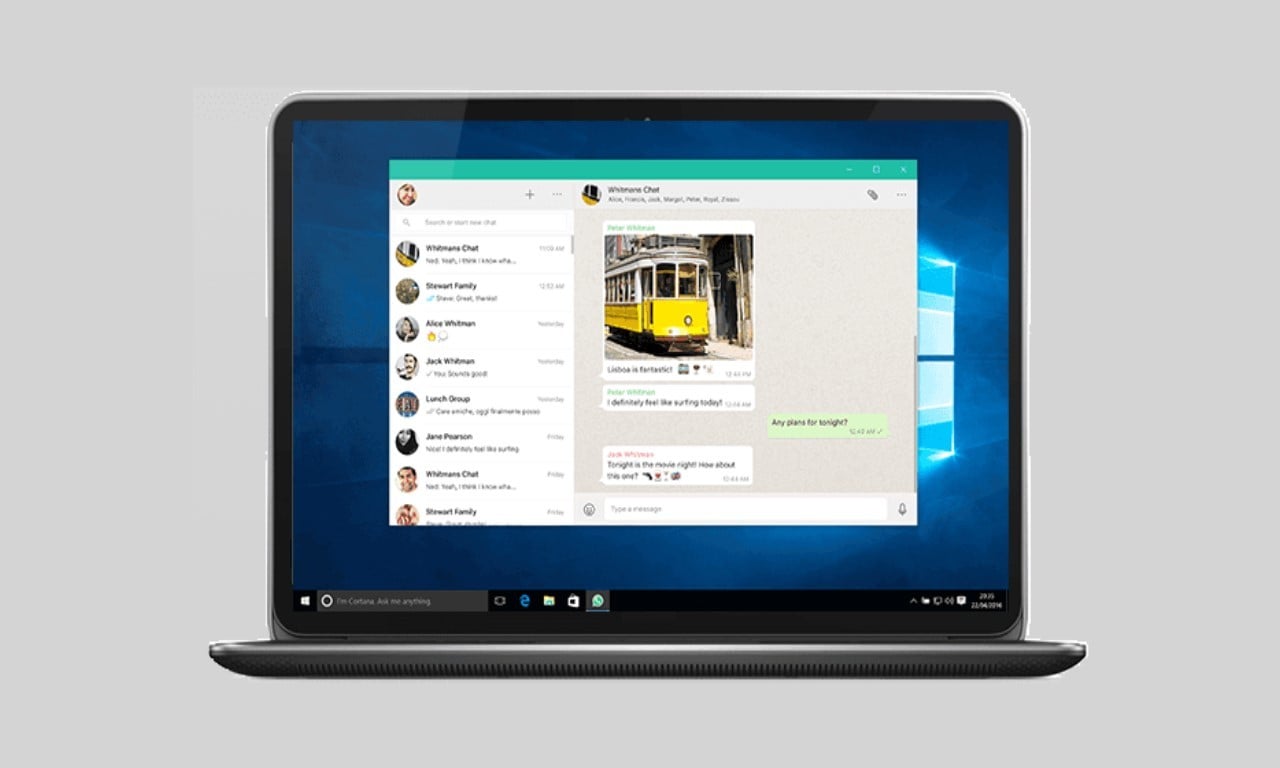
Gadgetren – WhatsApp dapat digunakan di berbagai macam perangkat. Selain menggunakan ponsel, kita juga dapat memakai layanan pesan instan tersebut melalui komputer maupun laptop.
Untuk menggunakan WhatsApp di laptop atau komputer, kita dapat memanfaatkan fitur khusus bernama Linked devices. Fitur ini memungkinkan kita mengakses sebuah akun yang sama di beberapa perangkat berbeda sekaligus.
Fitur dari WhatsApp ini cukup mudah untuk digunakan. Secara khusus, kita dapat memakainya untuk login ke layanan melalui laptop atau komputer dengan menggunakan langkah-langkah sebagai berikut.
Cara Login WhatsApp di Laptop Atau Desktop
- Pastikan laptop atau komputer mempunyai koneksi internet.
- Di laptop atau komputer, buka halaman https://web.whatsapp.com/ dengan peramban.
- Tunggu sampai halaman menampilkan QR Code WhatsApp.
- Setelah kode QR muncul, buka aplikasi WhatsApp di ponsel.
- Ketuk tombol More options (ikon titik tiga) di pojok kanan atas.
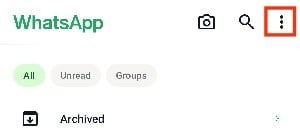
- Pilih menu Linked devices.
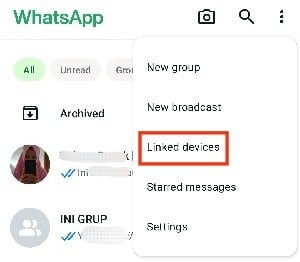
- Ketuk tombol Link a device di halaman yang terbuka selanjutnya.
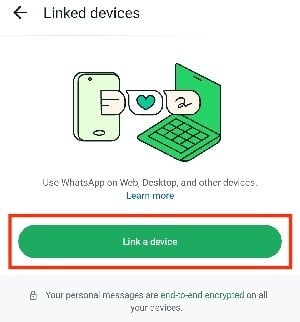
- Jika ponsel menggunakan koneksi seluler, ketuk tombol Use mobile data di jendela yang muncul.
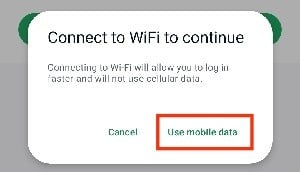
- Gunakan PIN ponsel atau pemindai sidik jari untuk verifikasi.
- Ketuk tombol Continue lalu pilih Only this time jika WhatsApp meminta akses kamera.
- Pindai QR Code WhatsApp di laptop atau komputer dengan kamera ponsel.
Selain menggunakan QR Code, kita juga dapat login ke layanan WhatsApp di laptop atau komputer dengan menautkan nomor telepon. Kita dapat memilih metode ini saat kamera ponsel rusak atau kita tidak bisa melakukan pemindaian.
Login dengan Nomor Telepon
- Akses halaman WhatsApp Web di laptop atau komputer.
- Setelah halaman terbuka, ketuk tombol Link with phone number.
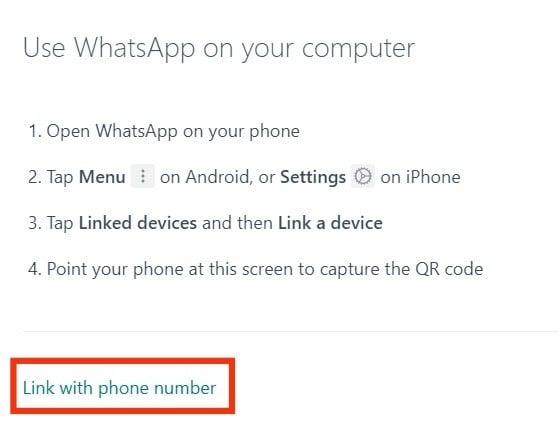
- Ubah kode negara jika diperlukan.
- Masukkan nomor telepon lalu klik Next.
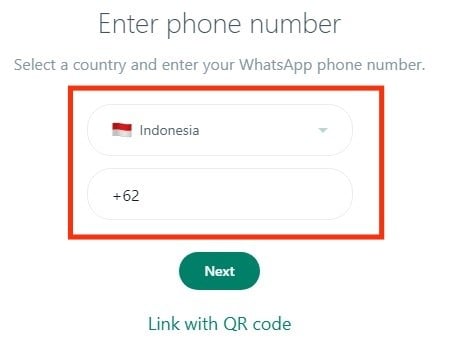
- Akan muncul 8 digit kode yang perlu diketikan di ponsel.
- Selanjutnya, buka notifikasi Enter code to link new device WhatsApp di ponsel.
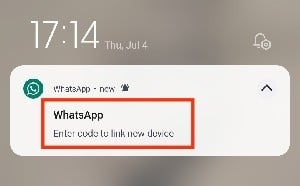
- Tinjau ulang informasi perangkat yang ingin ditautkan.
- Ketuk tombol Confirm.
- Lakukan verifikasi dengan PIN ponsel atau sidik jari jika diminta.
- Masukkan 8 digit kode yang ditampilkan di WhatsApp Web ke kolom yang tersedia.
Apabila notifikasi tidak muncul, kita dapat membuka halaman untuk memasukkan kode secara manual. Kita hanya perlu membuka menu Linked devices sampai halaman pemindai QR Code terbuka seperti langkah sebelumnya, kemudian mengetuk opsi Link with phone number instead.
Menggunakan Aplikasi WhatsApp Desktop
Sebenarnya, WhatsApp juga mempunyai aplikasi khusus untuk desktop yang bisa digunakan di komputer maupun laptop. Kita dapat mengunduhnya secara langsung melalui halaman www.whatsapp.com/download.
Menariknya, langkah-langkah untuk login ke dalam aplikasi WhatsApp Desktop sangat mirip dengan WhatsApp Web. Kita dalam hal ini juga dapat menggunakan baik itu pemindaian QR Code maupun tautan nomor telepon.
WhatsApp Desktop pun mempunyai tampilan layar yang hampir sama dengan WhatsApp Web. Namun, aplikasi khusus ini memang mempunyai beberapa dukungan yang lebih lengkap seperti panggilan video maupun suara.
Hanya saja, WhatsApp Desktop memang mempunyai spesifikasi minimal yang harus dipenuhi supaya bisa berjalan dengan lancar. Aplikasi ini juga akan mengambil sebagian ruang memori dan penyimpanan perangkat untuk bekerja.
Oleh karena itu, kita bisa tetap mempertimbangkan untuk memakai WhatsApp Web jika laptop atau komputer yang digunakan tidak terlalu mumpuni. WhatsApp Desktop bisa menjadi opsi apabila perangkat berspesifikasi lumayan tinggi.









